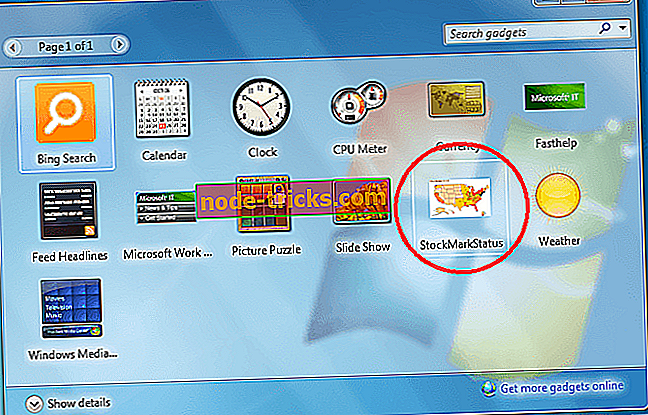Täysi korjaus: Yleiset sota Thunder Thunder -ongelmat Windows 10, 8.1 ja 7
Joissakin peleissä on ongelmia nykyaikaisissa käyttöjärjestelmissä, kuten Windows 10. Jos olet tuulettimien fani, olet todennäköisesti perehtynyt peliin nimeltä War Thunder. Jotkut tämän pelin fanit joutuvat ongelmiin War Thunderin kanssa Windows 10 -käyttöjärjestelmässä, joten katsomme, kuinka korjata War Thunder -ongelmat.
Korjaa War Thunder -ongelmat Windows 10: ssä
War Thunder on melko suosittu moninpeli, mutta siinä on tiettyjä ongelmia. Puhuessaan War Thunderista ja sen ongelmista monet käyttäjät ilmoittivat seuraavista ongelmista:
- War Thunder ei ääntä - Jos sinulla ei ole ääntä, kun pelaat War Thunderia, tarkista, onko pelisi ajan tasalla. Pahimmassa tapauksessa saatat joutua asentamaan pelin uudelleen ongelman korjaamiseksi.
- War Thunder kaatuu - Jos peli kaatuu usein tietokoneellasi, voit ehkä korjata ongelman yksinkertaisesti muuttamalla grafiikan laatua tai muuttamalla renderointiasetuksia.
- War Thunder kaatuu käynnistyksen aikana - Useat käyttäjät ilmoittivat, että War Thunder kaatuu tietokoneellaan heti käynnistyksen yhteydessä. Jos näin tapahtuu, tarkista pelin välimuistin eheys.
- War Thunder kaatuu, kun muodostat yhteyden palvelimeen - Tämä on toinen yleinen ongelma War Thunderin kanssa. Tämä ongelma voi johtua palomuurista tai virustorjunnasta, joten varmista, että War Thunder ei ole lohkolistassa.
- War Thunder -jäädytys - Jos peli jäätyy usein tietokoneellesi, ongelma voi olla ratkaisu. Voit kuitenkin korjata tämän ongelman käyttämällä jotakin ratkaisumme.
- War Thunder FPS -häviö, viive - FPS-pudotus ja viive voivat olla suuri ongelma moninpelipelissä, mutta sinun pitäisi pystyä korjaamaan ongelma muuttamalla pelin kokoonpanotiedostoa.
- War Thunder musta ruutu - Tämä on toinen sota Thunder Thunderin ongelma. Jos sinulla on tämä ongelma, yritä käyttää peliä Windowed-tilassa ja tarkista, että se auttaa.
Fix - War Thunder - yhteysongelmat
Ratkaisu - Varmista, että virustorjunta ei estä War Thunder -ohjelmaa
Joskus War Thunder -yhteysongelmia voi aiheuttaa virustorjuntaohjelmisto tai palomuuri. Yhteysongelmien välttämiseksi varmista, että virustorjuntaohjelmisto tai palomuuri ei estä War Thunderia. Jos tietoturvaohjelmisto ei estä peliä, sinun on ehkä väliaikaisesti poistettava virustorjunta tai palomuuri, kun pelaat War Thunderia. Varmista lisäksi, että taustalla ei ole tarpeetonta sovellusta.
Joskus ongelman korjaamiseksi sinun on poistettava virustorjunta. Jos virustentorjunnan poistaminen ratkaisee ongelman, kannattaa harkita siirtymistä toiseen virustentorjuntaratkaisuun. Tällä hetkellä markkinoiden parhaat virustentorjuntaohjelmat ovat Bitdefender ja BullGuard, joten suosittelemme, että kokeilet niitä.
Fix - War Thunder kaatuu
Ratkaisu 1 - Vaihda renderointiasetus OpenGL: ksi
Käyttäjät ovat ilmoittaneet usein törmäyksistä sodan Thunder-ohjelman käynnistämisen aikana. Käyttäjien mukaan kaatuminen tapahtuu vain muutaman sekunnin kuluttua sisäänkirjautumisesta. Tämä tekee pelistä pelaamattoman, mutta on olemassa korjaus. On raportoitu, että renderöintivaihtoehdon muuttaminen Auto-ohjelmasta OpenGL: iin korjaa War Thunderin kaatumiset Windows 10: ssä. Samalla jotkut käyttäjät ilmoittavat, että OpenGL: n käyttäminen antaa heille paremman suorituskyvyn. Jos sinulla on jonkinlaisia kaatumisia, muista asettaa renderointitila OpenGL: lle käynnistysasetuksista.
Game Fire on pelin tehosterokotus, joka erottuu kaatuuista, jäätymisistä, viiveistä, alhaisista FPS: stä ja muista ongelmista pelatessa. Lataa se nyt (ilmaiseksi) parempaan pelikokemukseen.
Ratkaisu 2 - Aloita peli suoraan
War Thunder -katastrofien yksinkertainen kiertäminen on käynnistää pelin suoraan sen asennuskansiosta. Voit tehdä tämän siirtymällä pelin asennuskansioon ja suorittamalla aces.exe-tiedoston . Kuten näette, tämä on melko yksinkertainen ratkaisu, mutta se voi toimia sinulle, joten voit kokeilla sitä.
Ratkaisu 3 - Poista välimuistin ja kompiloidutShaders-kansiot
Jos sinulla on War Thunderin kaatuu ja käytät Steam-versiota pelistä, kannattaa kokeilla seuraavaa ratkaisua:
- Siirry Steamin asennuskansioon .
- Siirry höyryttääksesi yhteinen kansio.
- Kun olet avannut Warthunder- kansion, poista välimuisti ja kompiloituShaders .
- Käynnistä Steam .
- Kun Steam avautuu, siirry kirjastoon .
- Etsi War Thunder ja napsauta sitä hiiren kakkospainikkeella .
- Valitse valikosta Ominaisuudet .
- Kun Ominaisuudet- ikkuna avautuu, siirry Paikalliset tiedostot -välilehdelle.
- Napsauta Pelin välimuistin eheyden tarkistaminen .
- Ole kärsivällinen ja odota, että prosessi on valmis.
Ratkaisu 4 - Aseta renderointi DirectX 9: ksi ja käynnistä Vsync
Käyttäjät ovat ilmoittaneet, että War Thunder kaatuu käynnistäessään pelin, ja näyttää siltä, että nämä kaatumiset johtuvat muokkaustoiminnoista. Jos War Thunder kaatuu Windows 10 -tietokoneessasi, kannattaa ehkä asettaa DirectX 9: lle renderöinti vaihtoehdoista. Käyttäjät ovat myös ilmoittaneet, että Vsyncin käyttöönotto korjaa ongelmat kaatumalla.
Ratkaisu 5 - Poista DisplayLink-ohjain
On raportoitu, että DisplayLink-ajuri voi joskus aiheuttaa War Thunderin kaatumisia Windows 10: ssä. Jos näin on, sinun pitäisi poistaa DisplayLink-ajuri tietokoneesta noudattamalla näitä ohjeita:
- Avaa Asetukset-sovellus .
- Siirry kohtaan Järjestelmä ja siirry sovellusten osioon.

- Etsi luettelosta DisplayLink- ohjelmisto ja valitse Poista .

Muista, että joskus sinun on ehkä poistettava kaikki DisplayLink-ohjelmistoon liittyvät tiedostot tämän ongelman korjaamiseksi. Tämä voi olla monimutkainen prosessi, jos teet sen manuaalisesti, mutta yksinkertainen tapa poistaa sovellus kokonaan. Sovellukset, kuten IOBit Uninstaller (ilmainen) , Ashampoo Uninstaller ja Revo Uninstaller, voivat helposti korjata tämän ongelman, joten muista kokeilla niitä.
Ratkaisu 6 - Vaihda Windowed-tilaan
Jos sinulla on War Thunderin kaatumisia, on suositeltavaa vaihtaa koko näytön tilasta ikkunatilaan . Muista asettaa pelin resoluutio niin, että se vastaa työpöydän tarkkuutta.
Fix - War Thunder jäädyttää
Ratkaisu 1 - Muuta pelin tarkkuutta
Sota Thunder Thunder voi aiheuttaa graafisia asetuksia, joten sinun kannattaa laskea ne. Jos käytät HD-tarkkuutta, suosittelemme vaihtamaan pienempään resoluutioon ja suorittamaan pelin ikkunatilassa .
Ratkaisu 2 - Suorita peli yhteensopivuustilassa
Jos sinulla on War Thunder jäätynyt tietokoneellesi, kannattaa ehkä yrittää aloittaa pelin yhteensopivuusmoodissa. Voit tehdä tämän seuraavasti:
- Siirry pelin asennuskansioon.
- Etsi aces.exe ja napsauta sitä hiiren kakkospainikkeella . Valitse valikosta Ominaisuudet .

- Siirry Yhteensopivuus- välilehteen. Tarkista Suorita tämä ohjelma yhteensopivuustilassa ja valitse yksi vanhemmista Windows-versioista. Jotkut käyttäjät ehdottavat Windows XP Service Pack 2: ta, mutta voit kokeilla myös muita versioita.

- Tallenna muutokset napsauttamalla Käytä ja OK .
Ratkaisu 3 - Suorita tiedoston tarkistus
Jotta War Thunder voisi pysähtyä, jotkut käyttäjät ehdottavat suorittavansa täydellisen tiedoston tarkistuksen. Tätä varten sinun tarvitsee vain painaa graafisten asetusten vieressä olevaa hammaspyöräpainiketta ja napsauttaa Tarkista tiedostot -painiketta. Tämä prosessi saattaa kestää jonkin aikaa, joten kannustamme sinua olemaan kärsivällinen.
Fix - War Thunder fps pudota
Ratkaisu 1 - Muokkaa config.blk-tiedostoa
Jos saat alhaisen suorituskyvyn ja FPS-pudotuksen War Thunderissa, haluat ehkä muuttaa muutamia pelin piilotettuja asetuksia. Voit tehdä tämän seuraavasti:
- Siirry pelin asennuskansioon. Oletusarvoisesti sen pitäisi olla C: Tiedostot Höyry höyryttää yhteistä sateenkaarta .
- Etsi config.blk- tiedosto ja avaa se Notepad- sovelluksella .
- Etsi seuraavat rivit ja vaihda ne seuraavasti:
- renderer2: t =”DX11"
- disableFlipEx: b = ei
- kuljettaja: t =”DX11"
- d3d9ex: b = ei
- Tallenna muutokset ja napsauta hiiren kakkospainikkeella config.blk . Valitse Ominaisuudet .
- Siirry Yleiset-välilehteen ja tarkista vain luku -vaihtoehto.
- Tallenna muutokset napsauttamalla Käytä ja OK .
- Aloita peli. Jos saat ilmoituksen, jonka mukaan et voi tallentaa asetuksia, valitse Kyllä.
Käyttäjät ovat ilmoittaneet, että tämä ratkaisu korjaa War Thunderin fps-pudotuksen ja suorituskyvyn ongelmat, mutta on myös yksi haittapuoli. Tällä ratkaisulla et voi muuttaa asetuksiasi, ja sen sijaan sinun on vaihdettava ne manuaalisesti config.blk-tiedostosta.
Ratkaisu 2 - Käytä komentokehotetta
Fps-pudotus voi tehdä War Thunderin melkein toistamattomaksi, ja jos sinulla on fps-ongelmia War Thunderin kanssa, voit yrittää korjata tämän ongelman komentorivillä:
- Varmista, että peli on suljettu.
- Paina Windows-näppäintä + X ja valitse valikosta komentokehote (Admin) .

- Kun komentokehote avautuu, syötä seuraavat ja paina Enter-näppäintä suorittaaksesi sen:
- bcdedit / deletevalue useplatformclock

- bcdedit / deletevalue useplatformclock
- Käynnistä tietokone uudelleen ja yritä pelata peliä uudelleen.
Ratkaisu 3 - Aseta virrankäyttösuunnitelma korkealle suorituskyvylle
Jos pelaat War Thunderia kannettavalla tietokoneella, olet ehkä huomannut fps: n pudotuksen, kun laturia ei ole kytketty. Tämä on täysin normaalia, mutta jos haluat pelata War Thunderia ilman fps-pudotuksia kannettavaan tietokoneeseen, sinun on muutettava virrankäyttösuunnitelmaasi. Voit tehdä tämän seuraavasti:
- Paina Windows-näppäintä + S ja kirjoita virta . Valitse valikosta Valitse tehosuunnitelma.

- Kun Virranhallinta-asetukset- ikkuna avautuu, varmista, että valitset Tulostusluettelosta Korkea suorituskyky .

Meidän on huomautettava, että virrankäyttösuunnitelman asettaminen korkealle suorituskyvylle tyhjentää kannettavan tietokoneen akun nopeammin, joten pidä tämä mielessä.
Ratkaisu 4 - Päivitä näytönohjaimen ajurit
Fps-pudotuksen aiheuttavat usein vanhentuneet grafiikkakorttiasemat. Jos olet kokenut fps-pudotuksia War Thunderin pelaamisen aikana, suosittelemme, että päivität grafiikkakorttisi ohjaimet.
Voit tehdä sen vain käymällä grafiikkakortin valmistajan verkkosivustolla ja lataamalla uusimmat ohjaimet grafiikkakortillesi. Suosittelemme myös tämän kolmannen osapuolen työkalua lataamaan vanhentuneet ajurit tietokoneeseen automaattisesti.
Fix - War Thunder musta näyttö
Ratkaisu - Käytä DirectX 9 ja Vsync / suorita peli Windowed-tilassa
Jos sinulla on Black Thunder -ongelmia, on suositeltavaa ottaa Vsync käyttöön ja käyttää DirectX 9 -palvelinta. Käyttäjät ovat myös ilmoittaneet, että he saavat mustaa näyttöä OBS: n (Open Broadcaster Software) käytön aikana. Jos sinulla on mustia näytön ongelmia, kannattaa ehkä yrittää käyttää peliä ikkunatilassa.
Nämä ovat joitakin yleisiä War Thunder -ongelmia, joista käyttäjät ovat ilmoittaneet, ja jos sinulla on jokin näistä ongelmista, voit kokeilla joitakin ratkaisumme.